Cum să împărțiți fișierul Excel în mai multe fișiere după rând
Miscellanea / / April 03, 2023
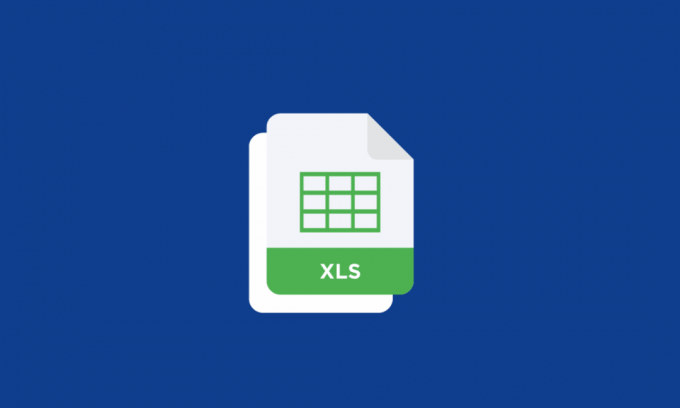
Împărțirea unui fișier Excel în mai multe fișiere după rând poate ajuta la îmbunătățirea gestionării datelor, a performanței și a partajării și poate fi, de asemenea, utilă pentru automatizarea sarcinilor și proceselor. Cu toate acestea, dacă sunteți nou în Excel, vă va arăta cum puteți împărți fișierul Excel în mai multe fișiere după rând. Poate fi util pentru organizarea unor cantități mari de date sau pentru partajarea anumitor părți ale datelor. În acest articol, veți învăța, de asemenea, cum să împărțiți fișierul Excel în mai multe fișiere după rând și cum să împărțiți foaia Excel în mai multe foi de lucru fără VBA.
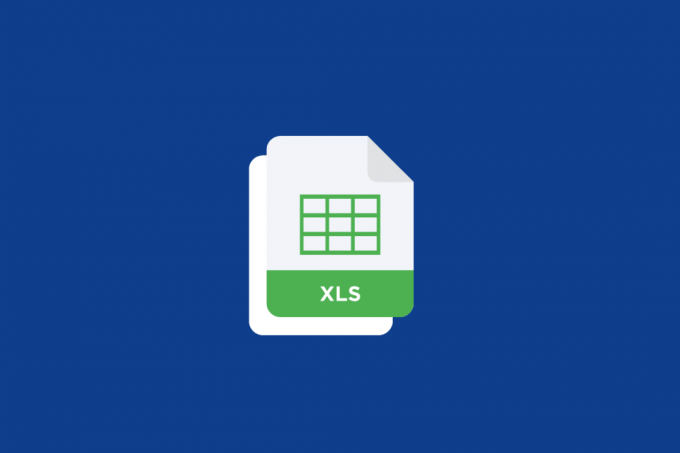
Cuprins
- Cum să împărțiți fișierul Excel în mai multe fișiere după rând
- Cum să combinați foile Excel într-un singur fișier?
- Cum să împărțiți fișierul Excel în mai multe fișiere după rând?
Cum să împărțiți fișierul Excel în mai multe fișiere după rând
Continuați să citiți în continuare pentru a găsi pașii care explică cum să împărțiți fișierul Excel în mai multe fișiere după rând în detaliu, cu ilustrații utile pentru o mai bună înțelegere.
Cum să combinați foile Excel într-un singur fișier?
De exemplu, dacă lucrați mai multe fișiere și doriți să compilați toate foile într-un singur fișier, atunci acesta este pentru dvs., urmați pașii de mai jos pentru a o înțelege:
1. Deschide Microsoft Excel fișier la care lucrați.
2. Faceți clic pe Acasă din bara de meniu de sus.

3. Click pe Format.
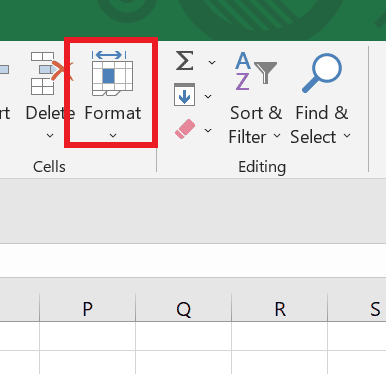
4. Faceți clic pe Mutați sau copiați foaia... opțiune.

5. Din meniul derulant de sub Cartea 1, selectează carte noua opțiunea de a crea un fișier nou. Acum, puteți pune foile în comanda dorita.
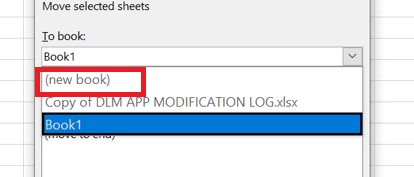
6. Apoi, faceți clic pe Bine.
De asemeneaCitit: Cum să sortați după dată în Microsoft Excel
Cum să împărțiți fișierul Excel în mai multe fișiere după rând?
Există câteva moduri de a împărți fișierul Excel în mai multe fișiere pe rând. Iată pașii pentru a împărți un fișier Excel în mai multe fișiere pe rând:
Metoda 1: prin copiere și lipire
Acest proces poate fi considerat și modul de împărțire a foii Excel în mai multe foi de lucru fără VBA:
1. Deschide fișierul Excel dorit vrei sa te desparti.
De exemplu, acesta este setul dvs. de date:
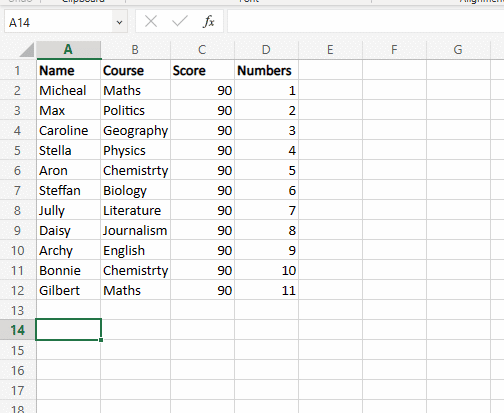
2. Faceți clic dreapta pe datele dorite și faceți clic pe Copie pentru a copia datele pe care doriți să le împărțiți în foi diferite.
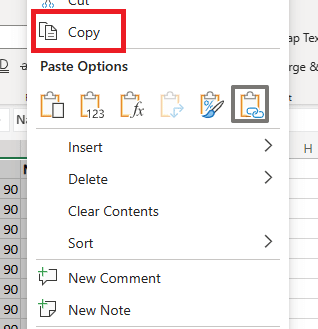
3. Faceți clic pe fila Foaie dorită pe care doriți să lipiți.

4. Faceți clic dreapta pe celula dorită și faceți clic pe Pastă pentru a lipi datele copiate.
Aceasta este o metodă ușoară de a copia și lipi o foaie Excel în mai multe foi. Dar nu este recomandat să copiați și lipiți manual dacă trebuie să împărțiți fișiere mari. Urmând această metodă, puteți învăța cu ușurință cum să împărțiți fișierul Excel în mai multe fișiere după rând.
Metoda 2: Cu funcția de mutare sau copiere
Acesta este un alt mod ușor de a împărți o foaie Excel în mai multe foi.
1. Selectează intervalul dorit de rânduri vrei sa te desparti.
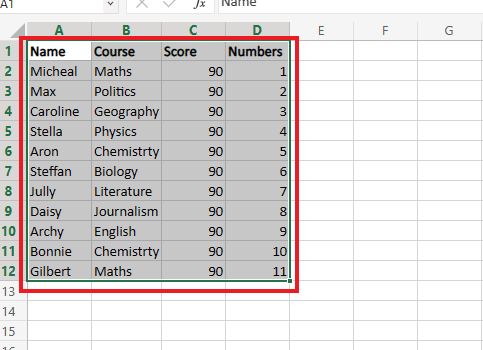
2. Faceți clic dreapta pe fila Foaie dorită mai jos și faceți clic pe Mutați sau copiați...
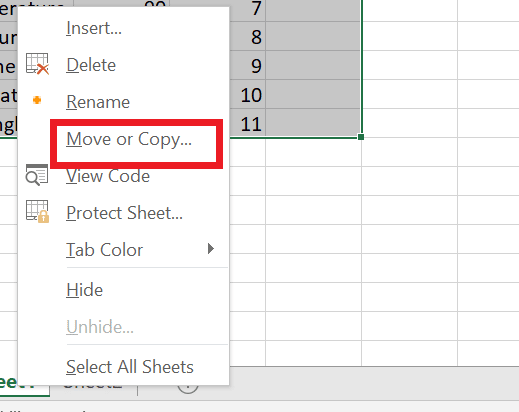
3. Din caseta de dialog, alegeți foaia dorită în care doriți să mutați fișierul.
4. Apoi, selectați Creați o copie casetă de selectare și faceți clic pe Bine.
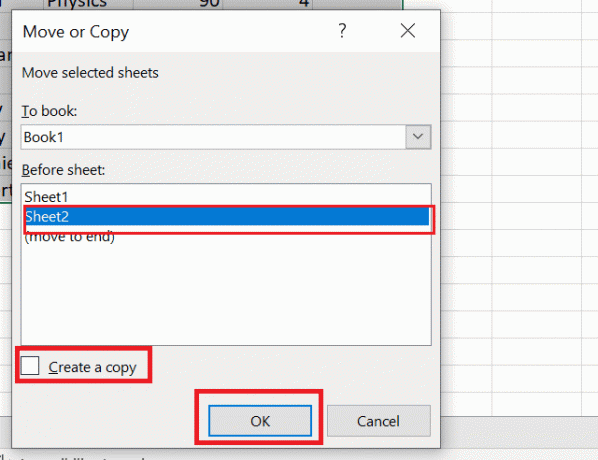
5. Acum, pentru a salva fișierul, faceți clic pe Fişier din bara de meniu de sus.
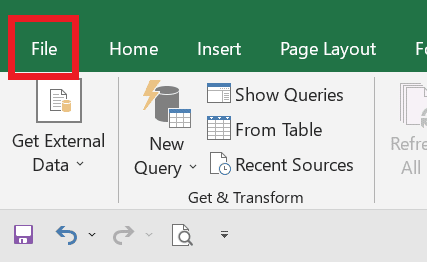
6. Apoi, faceți clic pe Salvați din panoul din stânga.
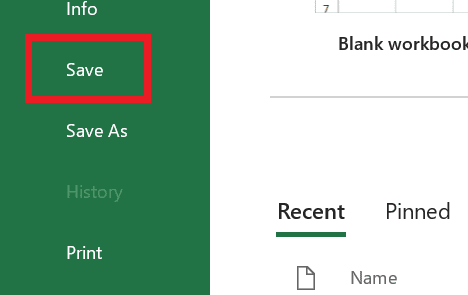
Acum, că toate foile selectate sunt copiate într-o nouă foaie de lucru, dacă doriți, puteți și redenumi fișierul pentru a evita orice confuzie.
De asemeneaCitit: 4 moduri de a împărți șirurile de delimitare în SQL
Metoda 3: Utilizarea codului VBA
Acum, dacă vorbim despre cum să împărțim foaia Excel în mai multe foi de lucru VBA, VBA (Visual Basic pentru aplicații) este un limbaj de programare care poate fi folosit pentru a automatiza sarcini în Excel. Folosind VBA, puteți crea o macrocomandă pentru a împărți un registru de lucru în mai multe fișiere Excel.
1. Faceți clic dreapta pe fila Foaie dorită din bara de meniu de jos a foii de lucru și faceți clic pe Vedeți codul.

2. Copie codul de aici.
3. Faceți clic pe Introduce fila > Modul opțiune.
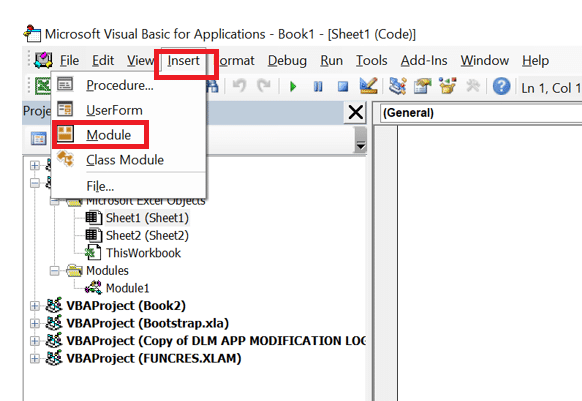
4. Pastă acest cod în editor de module.
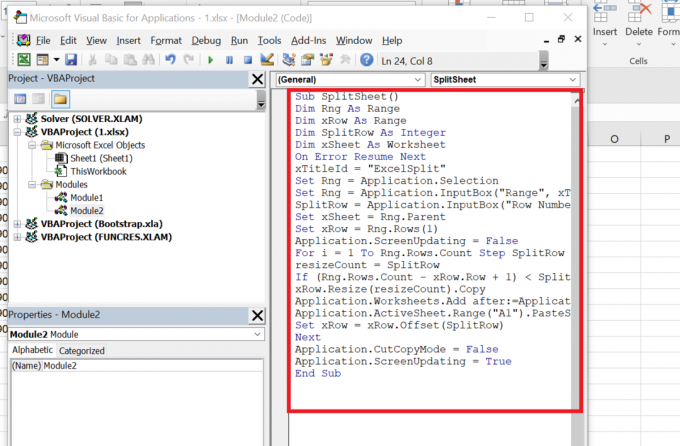
5. apasă pe Tasta F5 pentru a rula cod.
6. Selectați datele dorite Gamă.

7. Specifică Împărțirea numărului de rând care vor fi afișate pe fiecare foaie.
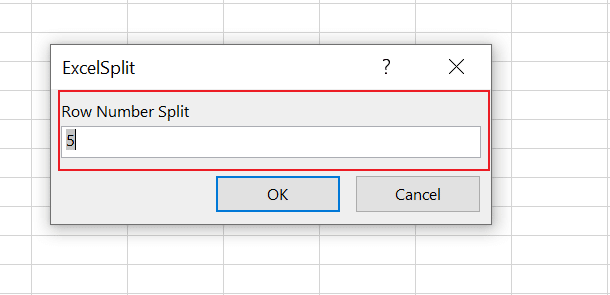
8. Acum, dvs Foaie este împărțit în mai multe fișiere pe rând.
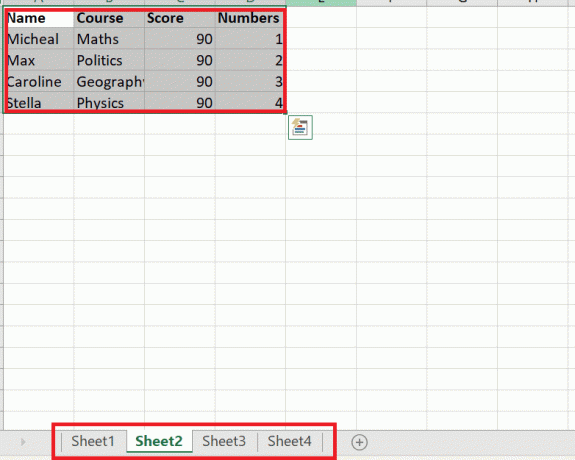
Urmând pașii de mai sus, puteți înțelege cu ușurință cum să împărțiți foaia Excel în mai multe foi de lucru VBA.
Metoda 4: Cu extensia Kutools pentru Excel
Pentru a împărți un registru de lucru în fișiere Excel separate folosind Kutools pentru Excel, puteți folosi instrumentul Split Workbook. Iată pașii pentru a-l folosi:
Notă: Este important să știți asta Kutools pentru Excel este un supliment terță parte și nu o caracteristică încorporată a Excel. Trebuie să instalați și să activați suplimentul înainte de a utiliza caracteristica de mai sus.
1. Deschide registrul de lucru Excel dorit vrei sa te desparti.
2. Click pe Kutools Plus> Divizarea datelor.

3. În caseta de dialog Split Workbook, selectați criteriile pentru împărțirea registrului de lucru. Puteți împărți registrul de lucru după foaie, de rânduri fixe, sau prin coloane fixe.
4. Faceți clic pe Bine opțiunea de a începe procesul de divizare.
Odată ce procesul este finalizat, registrul de lucru divizat va fi salvat în locația specificată. Acestea au fost puținele metode de a împărți fișierul Excel în mai multe fișiere pe rând.
De asemeneaCitit: Cum să copiați și să lipiți valori fără formule în Excel
Întrebări frecvente (FAQs)
Î1. Care este scopul împărțirii în Excel?
Ans. În Excel, funcția Split este folosit pentru a împărți o singură celulă în mai multe celule. Este de obicei folosit atunci când o celulă conține mai multe informații care ar trebui separate în coloane diferite. Celulele rezultate vor fi împărțite pe baza delimitatorului și plasate în coloane separate.
Q2.De ce este importantă împărțirea datelor?
Ans. Împărțirea datelor este importantă, deoarece poate ajuta organizarea și structurarea informațiilor într-un fel care este mai mult semnificativ și mai ușor de lucratcu. Separând datele în coloane diferite, devine mai ușor de sortat, filtrat și analizat informațiile. În plus, atunci când datele sunt împărțite în coloane separate, este, de asemenea, mai ușor să creați diagrame, grafice și tabele pivot. Acest lucru poate ajuta la dezvăluirea tendințelor și modelelor în date care ar putea să nu fie imediat evidente atunci când se analizează datele în formatul original.
Q3. Care este un potențial dezavantaj al împărțirii datelor?
Ans. Un potențial dezavantaj al divizării datelor este că se poate crește complexitatea setului de date și fă-o mai greu de lucrat cu. Când datele sunt împărțite în mai multe coloane, poate fi mai greu de înțeles relațiile dintre diferitele informații. În plus, atunci când datele sunt împărțite, este important să vă asigurați că datele sunt etichetate corect și că datele corespunzătoare sunt plasate în coloanele corecte.
Î4. Excel are o funcție split?
Ans. da, Excel are o funcție încorporată numită Text la coloane care poate fi folosit pentru a împărți datele dintr-o celulă în mai multe coloane.
Recomandat:
- Cele mai bune 15 alternative VirtualBox
- 9 moduri de a repara Snip și Sketch care nu funcționează pe Windows 10 și 11
- Cum să înghețe rândurile și coloanele în Excel
- Cum să schimbați coloanele sau rândurile în Excel
În concluzie, împărțirea unui fișier Excel în mai multe fișiere pe rând poate fi benefică din mai multe motive. Poate ajuta la organizarea și structurarea unor seturi de date mari și complexe, facilitând lucrul și analizarea informațiilor. Împărțirea datelor pe rând poate ajuta, de asemenea reduceți dimensiunea fișierului, care poate îmbunătăți performanța computerului și a foii Excel. Sperăm că acum știi cum poți împărțiți fișierul Excel în mai multe fișiere pe rând. Nu ezitați să ne contactați cu întrebările și sugestiile dvs. prin secțiunea de comentarii de mai jos. De asemenea, spuneți-ne despre ce doriți să învățați în continuare.


